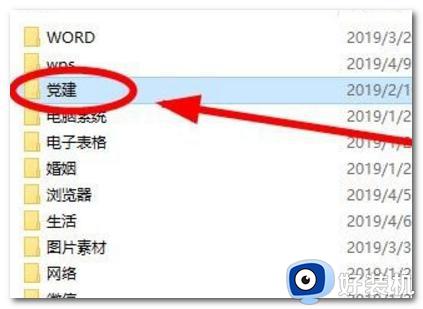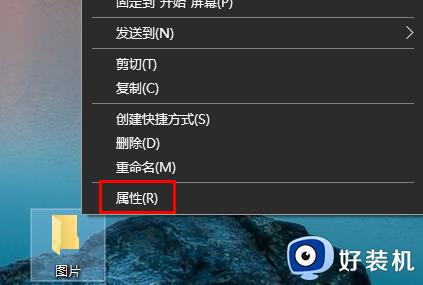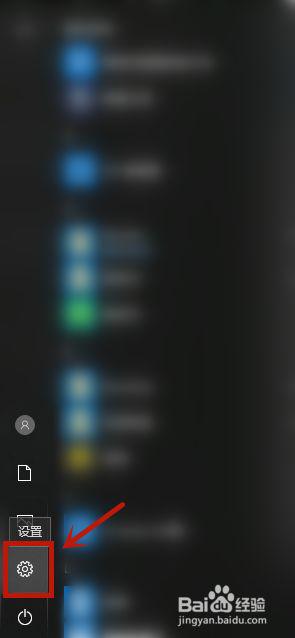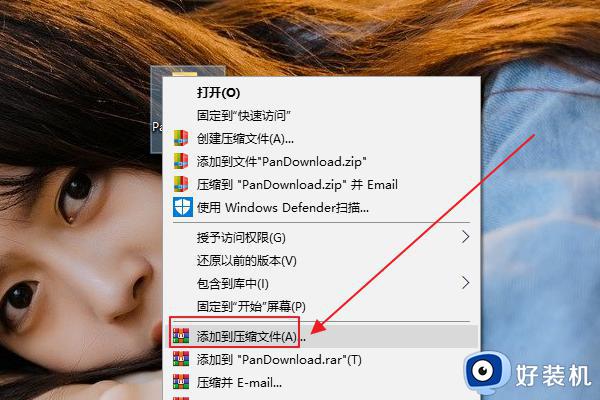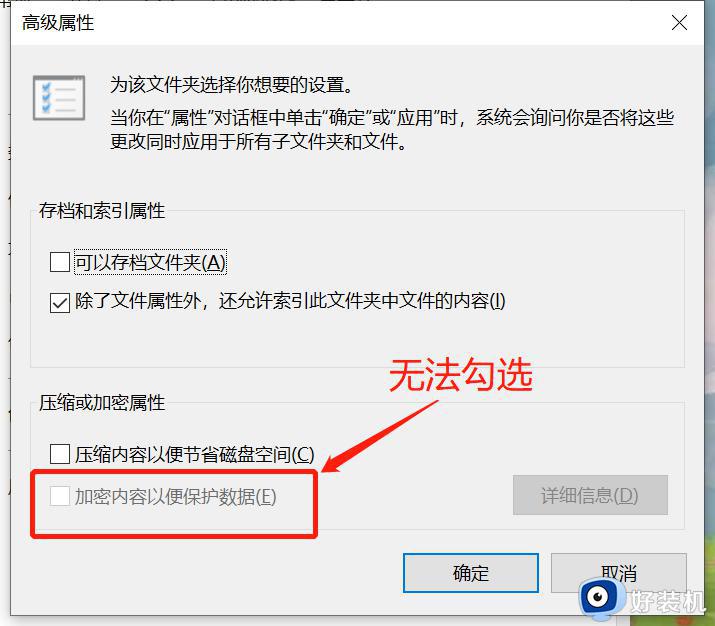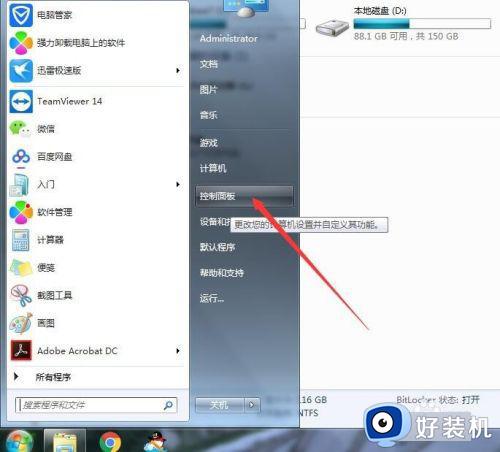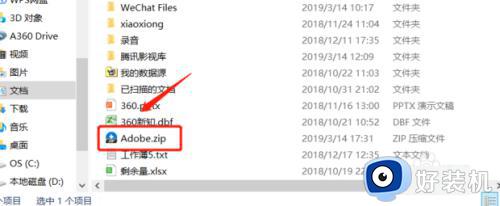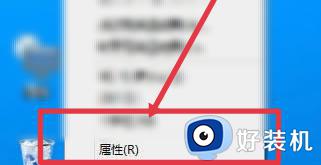如何对win10文件进行加密 win10文件加密的设置方法
win10系统文件加密可以防止被别人看到,也不担心被随意修改,重要的文件可以添加密码的。很多用户不知道如何对win10文件进行加密?对此感到疑惑,因此,本文教程分享让win10文件加密的方法步骤。
具体方法如下:
1、首先,找到需要加密的文件夹,在右键单击选择属性,在属性对话框,在选择常规,在选项卡下的高级按钮点击进入;
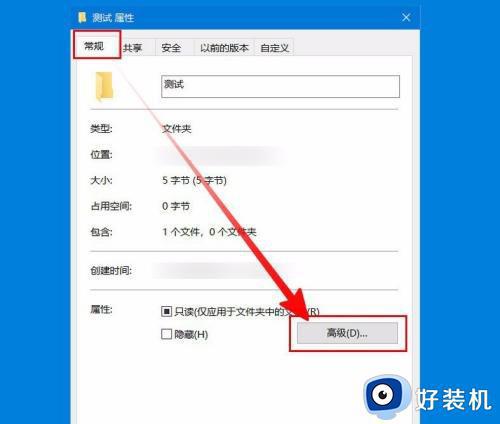
2、然后,在高级属性对话框就能看到加密内容以便保护数据,在勾选前面的复选框,在点击确定(之后返回属性对话框,再点击确定);
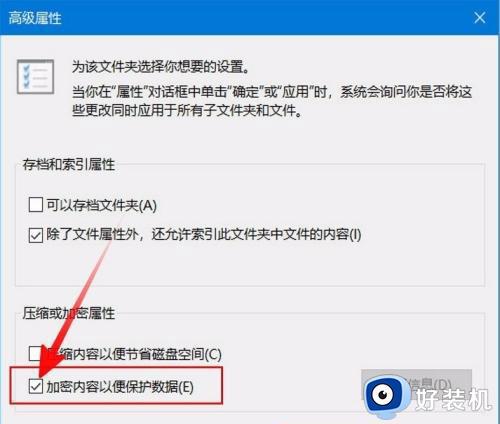
3、就会有确认属性更改的对话框弹出,主要来选择此次更改的应用范围;
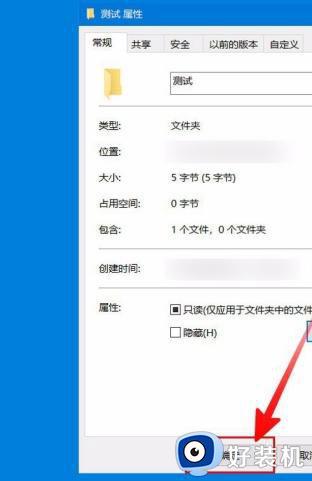
4、系统就会通知备份文件加密密钥,在点击通知消息框或者任务栏里面的图标即可开始进行备份。在加密文件系统对话框,在选择现在备份;
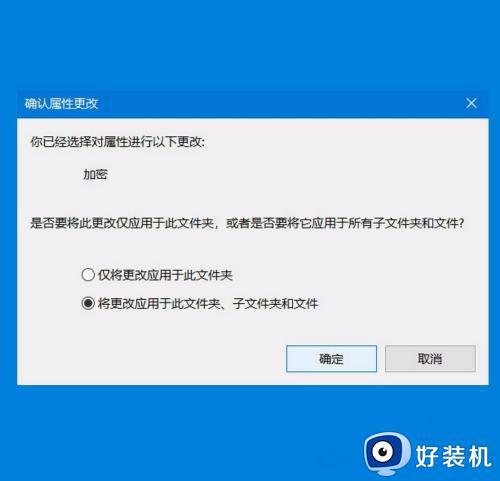
5、就会进入证书导出向导,先是欢迎页,在点击下一步即可;
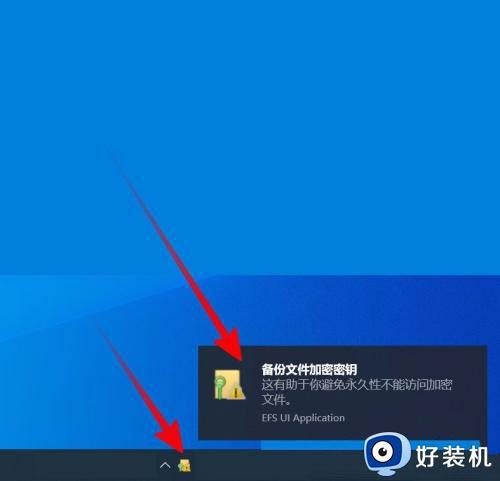
6、在选择导出文件格式,一般点击下一步默认选择即可;
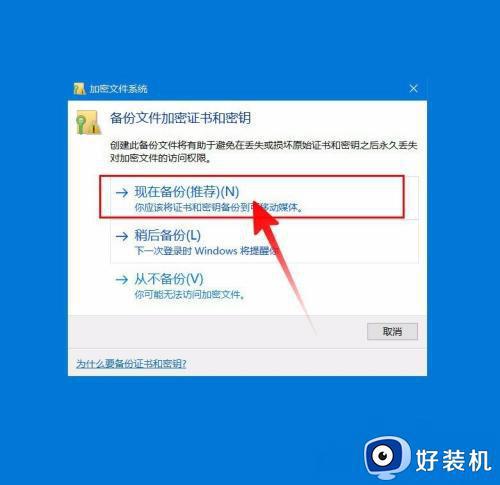
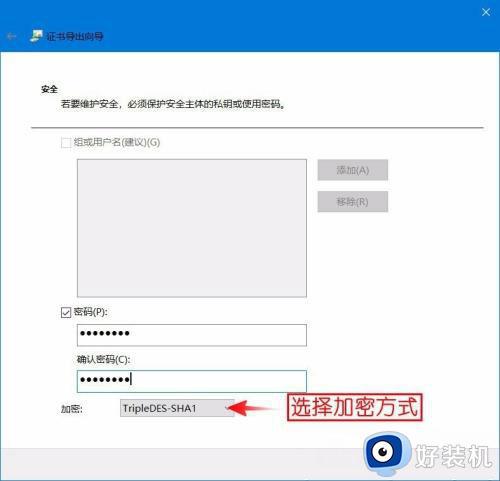
7、需要对证书添加密码,还可以选择加密方式。在对要导出的证书进行命名,在点击浏览,就可以选择证书保存的位置,默认是保存在当前用户的文档目录中;
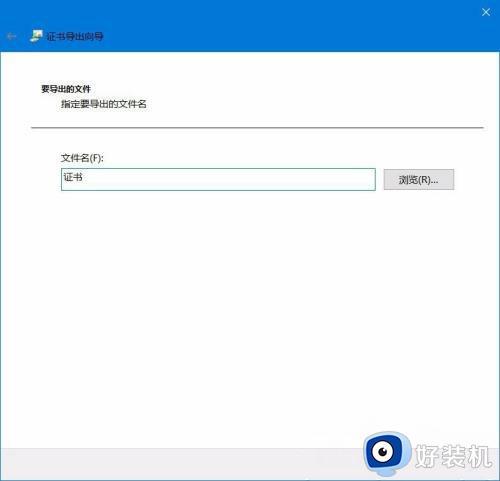

8、就完成导出了,在确认一下导出信息,就可以点击左上角的?退回修改,最后在确认无误点击完成即可导出成功,至此,文件夹加密成功。
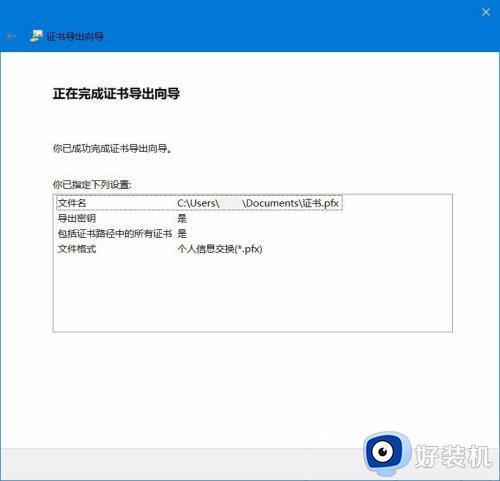
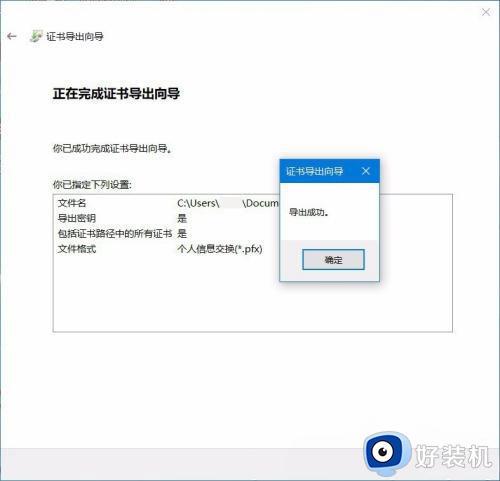
win10文件加密的设置方法分享到这里,操作步骤简单,希望可以帮助到大家。